您好,登錄后才能下訂單哦!
您好,登錄后才能下訂單哦!
這篇文章主要講解了python中如何使用selenium庫,內容清晰明了,對此有興趣的小伙伴可以學習一下,相信大家閱讀完之后會有幫助。
什么是selenium
selenium 是一個用于Web應用程序測試的工具。Selenium測試直接運行在瀏覽器中,就像真正的用戶在操作一樣。支持的瀏覽器包括IE(7, 8, 9, 10, 11),Mozilla Firefox,Safari,Google Chrome,Opera等。selenium 是一套完整的web應用程序測試系統,包含了測試的錄制(selenium IDE),編寫及運行(Selenium Remote Control)和測試的并行處理(Selenium Grid)。
Selenium的核心Selenium Core基于JsUnit,完全由JavaScript編寫,因此可以用于任何支持JavaScript的瀏覽器上。
selenium可以模擬真實瀏覽器,自動化測試工具,支持多種瀏覽器,爬蟲中主要用來解決JavaScript渲染問題。
這里要說一下比較重要的PhantomJS,PhantomJS是一個而基于WebKit的服務端JavaScript API,支持Web而不需要瀏覽器支持,其快速、原生支持各種Web標準:Dom處理,CSS選擇器,JSON等等。PhantomJS可以用用于頁面自動化、網絡監測、網頁截屏,以及無界面測試
selenium的基本用法
聲明瀏覽器對象
上面我們知道了selenium支持很多的瀏覽器:
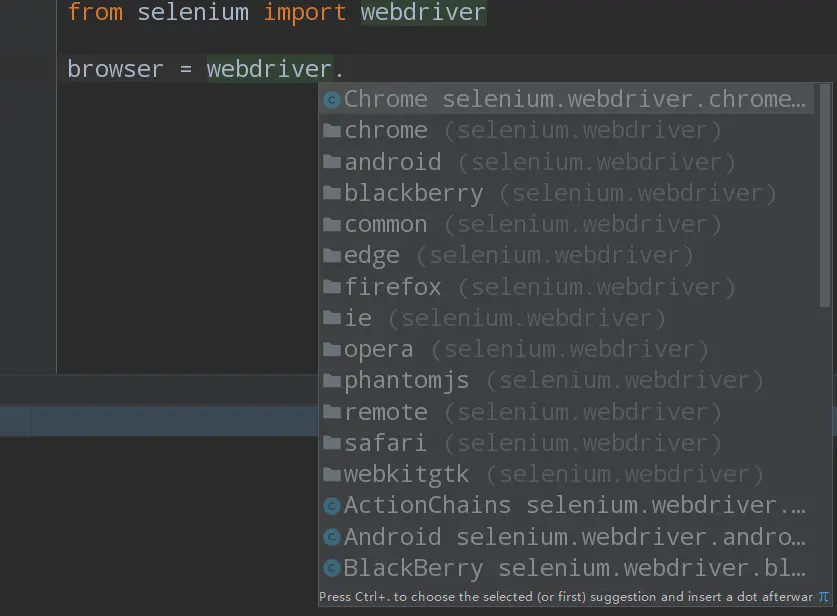
但是如果想要聲明并調用瀏覽器則需要:
from selenium import webdriver browser = webdriver.Chrome() browser = webdriver.Firefox()
這里只寫了兩個例子,當然了其他的支持的瀏覽器都可以通過這種方式調用
訪問頁面
from selenium import webdriver#導入庫 browser = webdriver.Chrome()#聲明瀏覽器 url = 'https:www.baidu.com' browser.get(url)#打開瀏覽器預設網址 print(browser.page_source)#打印網頁源代碼 browser.close()#關閉瀏覽器
上述代碼運行后,會自動打開Chrome瀏覽器,并登陸百度打印百度首頁的源代碼,然后關閉瀏覽器
查找元素
單個元素查找
from selenium import webdriver#導入庫
browser = webdriver.Chrome()#聲明瀏覽器
url = 'https:www.taobao.com'
browser.get(url)#打開瀏覽器預設網址
input_first = browser.find_element_by_id('q')
input_two = browser.find_element_by_css_selector('#q')
print(input_first)
print(input_two)這里我們通過2種不同的方式去獲取響應的元素,第一種是通過id的方式,第二個中是CSS選擇器,結果都是相同的。
輸出如下:
<selenium.webdriver.remote.webelement.WebElement (session="9aaa01da6545ba2013cc432bcb9abfda", element="0.5325244323105505-1")> <selenium.webdriver.remote.webelement.WebElement (session="9aaa01da6545ba2013cc432bcb9abfda", element="0.5325244323105505-1")>
這里列舉一下常用的查找元素方法:
下面這種方式是比較通用的一種方式:這里需要記住By模塊所以需要導入
from selenium.webdriver.common.by import By from selenium import webdriver from selenium.webdriver.common.by import By browser = webdriver.Chrome() url = 'https://www.taobao.com' browser.get(url) input_1 = browser.find_element(By.ID, 'q') print(input_1)
當然這種方法和上述的方式是通用的,browser.find_element(By.ID,"q")這里By.ID中的ID可以替換為其他幾個
我個人比較傾向于css
多個元素查找
其實多個元素和單個元素的區別,舉個例子:find_elements,單個元素是find_element,其他使用上沒什么區別,通過其中的一個例子演示:
from selenium import webdriver
browser = webdriver.Chrome()
url = 'https://www.taobao.com'
browser.get(url)
input = browser.find_elements_by_css_selector('.service-bd li')
print(input)
browser.close()輸出為一個列表形式:
[<selenium.webdriver.remote.webelement.WebElement (session="42d192ca36f75170ab489e4839df0980", element="0.73211490098068-1")>, <selenium.webdriver.remote.webelement.WebElement (session="42d192ca36f75170ab489e4839df0980", element="0.73211490098068-2")>, <selenium.webdriver.remote.webelement.WebElement (session="42d192ca36f75170ab489e4839df0980", element="0.73211490098068-3")>, <selenium.webdriver.remote.webelement.WebElement (session="42d192ca36f75170ab489e4839df0980", element="0.73211490098068-4")>, <selenium.webdriver.remote.webelement.WebElement (session="42d192ca36f75170ab489e4839df0980", element="0.73211490098068-5")>, <selenium.webdriver.remote.webelement.WebElement (session="42d192ca36f75170ab489e4839df0980", element="0.73211490098068-6")>, <selenium.webdriver.remote.webelement.WebElement (session="42d192ca36f75170ab489e4839df0980", element="0.73211490098068-7")>, <selenium.webdriver.remote.webelement.WebElement (session="42d192ca36f75170ab489e4839df0980", element="0.73211490098068-8")>, <selenium.webdriver.remote.webelement.WebElement (session="42d192ca36f75170ab489e4839df0980", element="0.73211490098068-9")>, <selenium.webdriver.remote.webelement.WebElement (session="42d192ca36f75170ab489e4839df0980", element="0.73211490098068-10")>, <selenium.webdriver.remote.webelement.WebElement (session="42d192ca36f75170ab489e4839df0980", element="0.73211490098068-11")>, <selenium.webdriver.remote.webelement.WebElement (session="42d192ca36f75170ab489e4839df0980", element="0.73211490098068-12")>, <selenium.webdriver.remote.webelement.WebElement (session="42d192ca36f75170ab489e4839df0980", element="0.73211490098068-13")>, <selenium.webdriver.remote.webelement.WebElement (session="42d192ca36f75170ab489e4839df0980", element="0.73211490098068-14")>, <selenium.webdriver.remote.webelement.WebElement (session="42d192ca36f75170ab489e4839df0980", element="0.73211490098068-15")>, <selenium.webdriver.remote.webelement.WebElement (session="42d192ca36f75170ab489e4839df0980", element="0.73211490098068-16")>]
當然上面的方式也是可以通過導入from selenium.webdriver.common.by import By 這種方式實現
lis = browser.find_elements(By.CSS_SELECTOR,'.service-bd li')
同樣的在單個元素中查找的方法在多個元素查找中同樣存在:
元素交互操作
對于獲取的元素調用交互方法
from selenium import webdriver
import time
browser = webdriver.Chrome()
browser.get(url='https://www.baidu.com')
time.sleep(2)
input = browser.find_element_by_css_selector('#kw')
input.send_keys('韓國女團')
time.sleep(2)
input.clear()
input.send_keys('后背搖')
button = browser.find_element_by_css_selector('#su')
button.click()
time.sleep(10)
browser.close()運行的結果可以看出程序會自動打開Chrome瀏覽器并打開百度頁面輸入韓國女團,然后刪除,重新輸入后背搖,并點擊搜索
Selenium所有的api文檔:http://selenium-python.readthedocs.io/api.html#module-selenium.webdriver.common.action_chains
交互動作
將動作附加到動作鏈中串行執行
from selenium import webdriver
from selenium.webdriver import ActionChains
browser = webdriver.Chrome()
url = "http://www.runoob.com/try/try.php?filename=jqueryui-api-droppable"
browser.get(url)
browser.switch_to.frame('iframeResult')
source = browser.find_element_by_css_selector('#draggable')
target = browser.find_element_by_css_selector('#droppable')
actions = ActionChains(browser)
actions.drag_and_drop(source, target)
actions.perform()更多操作參考:http://selenium-python.readthedocs.io/api.html#module-selenium.webdriver.common.action_chains
執行JavaScript
這是一個非常有用的方法,這里就可以直接調用js方法來實現一些操作,
下面的例子是通過登錄知乎然后通過js翻到頁面底部,并彈框提示
from selenium import webdriver
browser = webdriver.Chrome()
browser.get("http://www.zhihu.com/explore")
browser.execute_script('window.scrollTo(0,document.body.scrollHeight)')
browser.execute_script('alert("To Bottom")')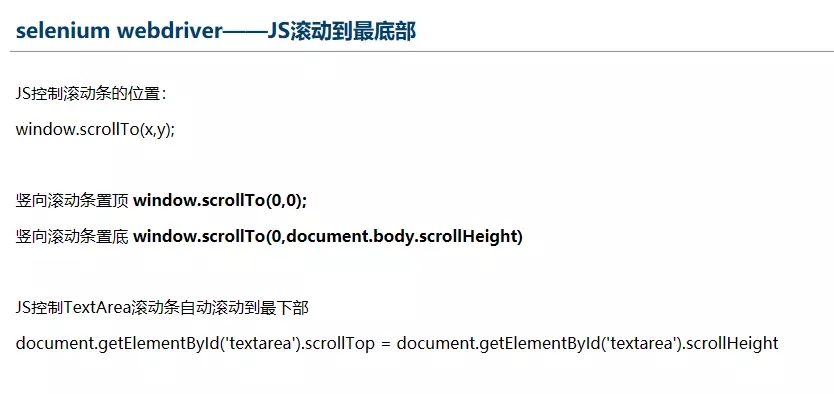
獲取元素屬性
get_attribute('class')
from selenium import webdriver
import time
browser = webdriver.Chrome()
browser.get("http://www.zhihu.com/explore")
logo = browser.find_element_by_css_selector('.zu-top-link-logo')
print(logo)
print(logo.get_attribute('class'))
print(logo.get_attribute('id'))
time.sleep(2)
browser.quit()輸出如下:
<selenium.webdriver.remote.webelement.WebElement (session="b72dbd6906debbca7d0b49ab6e064d92", element="0.511689875475734-1")>
zu-top-link-logo
zh-top-link-logo
獲取文本值
text
from selenium import webdriver
browser = webdriver.Chrome()
browser.get("http://www.zhihu.com/explore")
logo = browser.find_element_by_css_selector('.zu-top-link-logo')
print(logo)
print(logo.text)輸出如下:
<selenium.webdriver.remote.webelement.WebElement (session="ce8814d69f8e1291c88ce6f76b6050a2", element="0.9868611170776878-1")>
知乎
獲取ID,位置,標簽名
id
location
tag_name
size
from selenium import webdriver
browser = webdriver.Chrome()
url = 'https://www.zhihu.com/explore'
browser.get(url)
input = browser.find_element_by_css_selector('.zu-top-add-question')
print(input.id)
print(input.location)
print(input.tag_name)
print(input.size)輸出如下:
0.022998219885927318-1
{'x': 759, 'y': 7}
button
{'height': 32, 'width': 66}
看完上述內容,是不是對python中如何使用selenium庫有進一步的了解,如果還想學習更多內容,歡迎關注億速云行業資訊頻道。
免責聲明:本站發布的內容(圖片、視頻和文字)以原創、轉載和分享為主,文章觀點不代表本網站立場,如果涉及侵權請聯系站長郵箱:is@yisu.com進行舉報,并提供相關證據,一經查實,將立刻刪除涉嫌侵權內容。